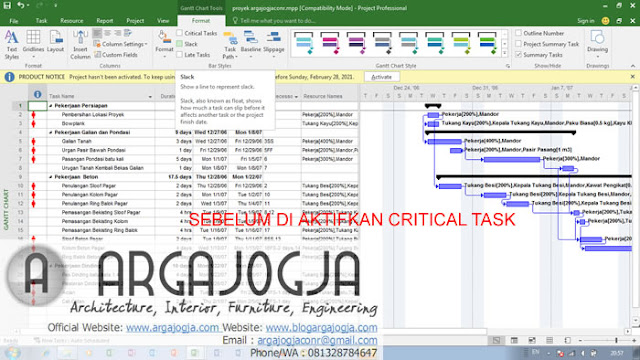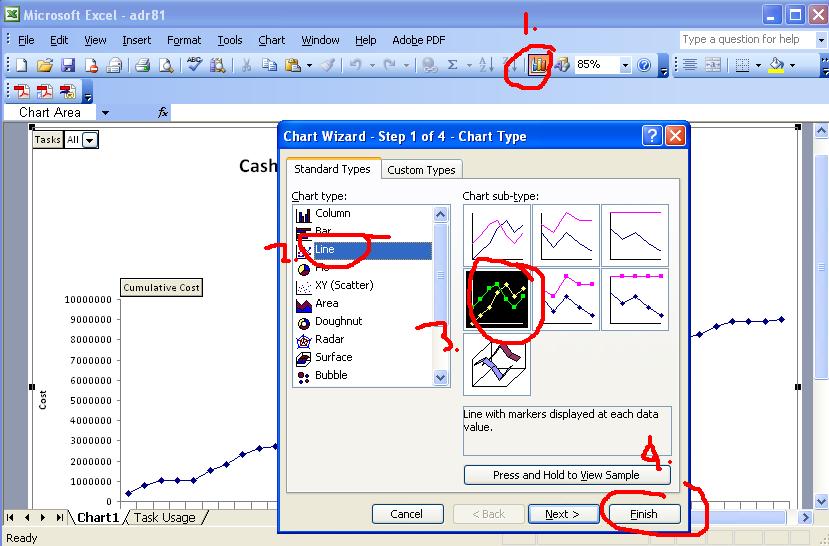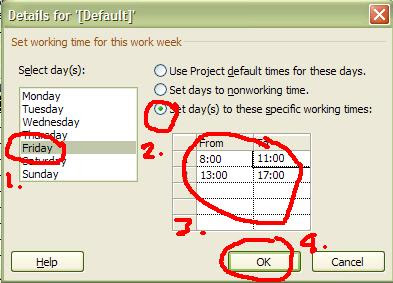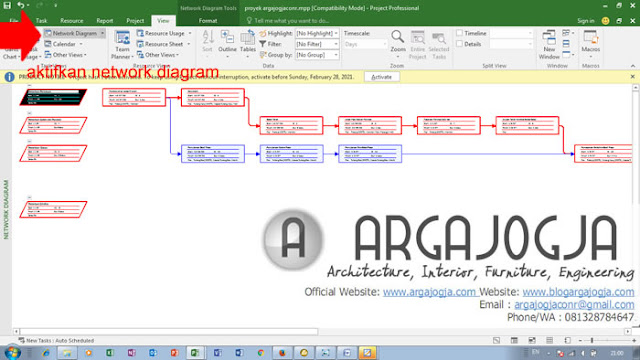Anda tahu kan microsoft project? ok nek ndak tahu, tak kasih tahu, microsoft project adalah program yang di gunakan untuk penjadwalan proyek, dengan program ini anda dapat mengetahui berapa biaya yang dibutuhkan, dan mengetahui kapan to, proyek kita selesai, dengan program Microsoft Project ini pula anda dapat membandingkan berapa biaya perencanaan dan berapa biaya pelaksanaan, sehingga dapat di ketahui, kita itu rugi ataukah untung? bahkan, langkah terakhir nanti, anda bisa mendapatkan
grafik kurva S nya,
gmn? uampuh tenan to programe..
oleh karena itu utowo oleh sebab itu, saiki tak kasih tahu, bgmn langkah2 menjalankan microsoft project dengan efektif .. berikut langkahnya, (sory bhsne campur2, soale lg seneng es campur, puanas bnget disni, sumuk berat.. he3)
- Tentukan kalender proyeknya, dari sini anda dpt mengatur jam kerja, hari libur, semingu masuk berapa kali dan lain2, cara menentukan melalui menu tools - change working time
- Masukan task namenya (nama-nama pekerjaan yang ingin di jadwal), biasane hampir sama dengan nama2 pekerjaan pada perhitngan RAB, nek pengen tahu tentang RAB? lihat artikel sebelumnya
- Masukan nilai durasi, durasi ngerti ora? durasi iku, lama/waktu dari perkerjaan yang di jadwal tsb,
- bar durasi, Menentukan Resource-Resource yang di gunakan, resoure kui adalah sumber daya, sumber daya ada 2 macam, yaitu berupa tenaga dan material, nek tenaga yo seperti pekerja, tukang, mandor, dan lain2, kalo material yo moto, garam, mrico, kecap,tomat dll, eh salah ding, maksudku semen, pasir, batu kali dan lain2 (sory lg ngantuk ki.., dadi salah ketik,he3)
- Memasukan Resource-resource yang telah ditentukan diatas kedalam masing2 pekerjaan
- Menentukan Relationship, relation ship iku adalah hubungan ketergantungan, misale, pekerjaan pondasi dikerjakan setelah pekerjaan galian, atau setelah pekerjaan galian mau ngerjakan apa? nah, dilangkah inilah anda menentukannya, dong to koe?
- Optimasi, optimasi iku seperti ngecek yang namanya overlocation resource, over location resource itu adalah kelebihan tenaga yang di butuhkan dari pada yang tersedia, misale koe cuma pny tukang 3, tapi dilapangan butuh 5, nah itu lo yang dimaksud overlocation resource, jelas?
- Membuat Baseline/menyimpan sechedule rencana diatas, jadi koe kui, langkah 1 sampai 7, itu sama saja anda sedang membuat sechedule rencana, setelah itu baru kita simpan, cara nyompannya disebut dengan membuat base line
- bar kui, anda bisa Membuat Progres, yaitu membuat kemajuan proyek, misale, pekerjaan ini sudah selesai berp persen to? dst
- Membuat Report, report dibagi 2, ada yang berupa table dan graphic, kl table, bisa dipilih melalui view - report, tapi nek graphic, nanti anda mendapatkan kurva S,
disini juga ada download contoh kurva s sederhana, lihat artikel sebelumnya, ok?